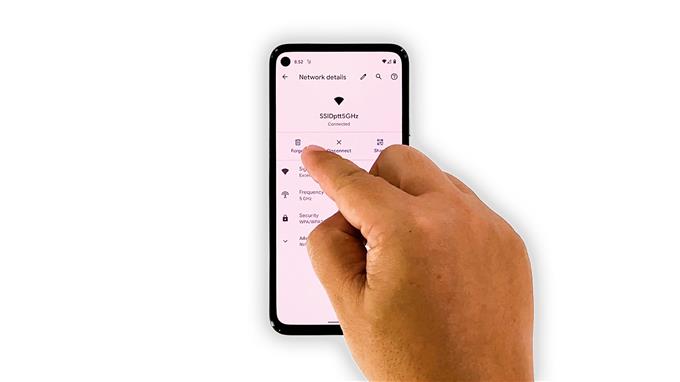In questo video, ti mostreremo come riparare un Google Pixel 5 con una connessione Internet lenta. Esamineremo tutte le possibili cause del problema e le escluderemo una dopo l’altra fino a quando non saremo in grado di determinare il motivo per cui si verifica. Continuate a leggere per saperne di più.
I problemi di connettività sono comuni al giorno d’oggi anche se non ci sono problemi con il telefono. È perché siamo abituati ad avere una connessione Internet veloce che anche un semplice ritardo ci farebbe pensare che ci sia un problema con la nostra connessione. Ma poi, ovviamente, ci sono momenti in cui c’è davvero un problema reale e se sei uno degli utenti di Pixel 5 che ha riscontrato una navigazione lenta, ecco cosa dovresti fare:
Prima soluzione: disabilita il Wi-Fi per alcuni secondi

Se è la prima volta che riscontri un problema del genere, forse è solo un problema temporaneo con il tuo dispositivo. Quello che dovresti fare prima è disabilitare il tuo Wi-Fi per alcuni secondi e quindi riabilitarlo in modo che il tuo Pixel 5 si ricolleghi alla rete. Ecco come puoi farlo:
- Scorri verso il basso dalla parte superiore dello schermo per aprire il pannello delle notifiche.
- Tocca l’icona Wi-Fi per disabilitarlo.
- Dopo alcuni secondi, toccalo di nuovo per riattivarlo.
Dopo averlo fatto, prova a eseguire un test di velocità per sapere se il problema è stato risolto.
Il più delle volte, questo risolverà un piccolo problema di connettività. Tuttavia, se il problema persiste, passare alla soluzione successiva.
Seconda soluzione: forza il riavvio del telefono

Dopo aver eseguito la prima soluzione e il tuo Pixel 5 ha ancora una connessione Internet molto lenta, è il momento di aggiornare la memoria. Prova a eseguire il riavvio forzato poiché è una delle soluzioni più efficaci a tutti i tipi di problemi. A parte questo, ricaricherà anche tutte le app e i servizi. Ecco come si fa:
- Tieni premuto il tasto di accensione per 8 secondi. Questo attiverà il tuo telefono per spegnersi e riaccendersi.
- Quando viene visualizzato il logo di Google, rilascia il tasto di accensione e consenti al dispositivo di continuare il processo di avvio.
Dopo il riavvio, prova a vedere se il tuo telefono ora ha una connessione veloce.
Terza soluzione: ristabilire la connessione

Ci sono momenti in cui la cache di sistema viene danneggiata e influisce su alcuni servizi nel telefono. Potrebbe essere il caso qui, quindi la prossima cosa che devi fare è eliminare la connessione Wi-Fi corrente, quindi lasciare che il telefono si ricolleghi ad essa. Ecco come:
- Apri il cassetto delle app e avvia Impostazioni.
- Tocca Rete e Internet.
- Tocca WiFi.
- Tocca l’icona a forma di ingranaggio accanto alla tua rete, quindi tocca Dimentica. Questo cancellerà la connessione corrente.
- Dopodiché, tocca di nuovo la rete per riconnetterti.
- Immettere la password e quindi toccare Connetti.
Una volta che il tuo Pixel 5 si è ricollegato correttamente alla rete, esegui un test di velocità per vedere se il problema è stato risolto.
Quarta soluzione: ripristinare le impostazioni di rete

La maggior parte delle volte, l’eliminazione della rete e la riconnessione ad essa risolverà qualsiasi problema Wi-Fi, tuttavia, se il tuo Pixel 5 ha ancora una connessione Internet lenta, devi ripristinare tutti i servizi di rete. Uno di questi potrebbe non funzionare correttamente. Ecco come lo fai:
- Apri l’app Impostazioni del telefono.
- Scorri verso il basso e quindi tocca Sistema.
- Tocca Avanzate.
- Toccare Ripristina opzioni, quindi toccare Ripristina Wi-Fi, cellulare e Bluetooth.
- Tocca Ripristina impostazioni nell’angolo in basso a destra.
- Se richiesto, inserisci il blocco dello schermo.
- Tocca di nuovo Ripristina impostazioni nell’angolo in basso a destra.
Dopo il ripristino della rete, prova a eseguire nuovamente un test di velocità per sapere se la connessione è migliorata.
Quinta soluzione: ripristinare le impostazioni di fabbrica del dispositivo

Se anche il ripristino della rete non è riuscito a risolvere il problema sul tuo Pixel 5, è il momento di ripristinarlo. Un ripristino delle impostazioni di fabbrica dovrebbe essere in grado di risolvere un problema come questo, ma assicurati che solo il tuo Pixel 5 abbia questo problema, perché se anche altri dispositivi hanno un problema come questo, allora è un problema del router e hai bisogno del tuo provider di servizi Internet per aggiustalo.
Prima del ripristino, esegui il backup dei file e dei dati importanti. Una volta pronto, segui questi passaggi per ripristinare il telefono:
- Apri l’app Impostazioni del telefono.
- Scorri verso il basso e quindi tocca Sistema.
- Tocca Avanzate.
- Tocca Ripristina opzioni, quindi tocca Cancella tutti i dati.
- Tocca Cancella tutti i dati nell’angolo in basso a destra dello schermo. Se necessario, inserisci il PIN, la sequenza o la password.
- Per cancellare tutti i dati dalla memoria interna del telefono, tocca Cancella tutti i dati.
Dopo il ripristino, configura il telefono come nuovo dispositivo, quindi prova a vedere se il problema è stato risolto.
Il tuo telefono dovrebbe avere una connessione Internet veloce ora.
Ed è quello che devi fare per riparare un Google Pixel 5 con una connessione Internet lenta. Ci auguriamo che questa semplice guida alla risoluzione dei problemi possa aiutarti in un modo o nell’altro.
Ti preghiamo di sostenerci iscrivendoti al nostro canale YouTube. Abbiamo bisogno del tuo supporto per poter continuare a fornire supporto gratuito a molti utenti. Grazie per aver letto!
ARGOMENTI CORRELATI:
- Come risolverlo se Twitter smette di rispondere su Pixel 5
- Cosa fare se il tuo Google Pixel 5 è diventato lento o lento a rispondere
- Facebook continua a bloccarsi su Google Pixel 5? Ecco come risolverlo.